Truco: Enviar mensajes a grupos de direcciones
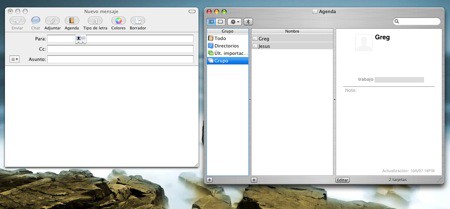
Con este truco se demuestra lo bien que trabajan las aplicaciones Mail y Agenda, cosa que muchos ya sabíamos.
Sabéis que desde la aplicación Agenda podemos crear grupos de contactos pasándonos por Archivo > Nuevo grupo y arrastrando al grupo los contactos que queramos incluir.
Lo que a lo mejor no sabéis es que Agenda nos permite arrastrar estos grupos a la aplicación Mail para enviar emails a todos los contactos incluidos.
Para ello tan sólo tenemos que abrir ambas aplicaciones, escoger el grupo al que queramos enviar el email y arrastrarlo a la barra de Para:
Esto también se puede conseguir desde Mail sin tener que abrir la aplicación Agenda. Para ello, una vez en Mail, deberemos abrir un nuevo mensaje, pulsar en el botón Agenda y bien arrastrar o hacer doble click el grupo deseado.
Hasta aquí todo sencillo y, seguramente, conocido, pero ¿sabíais también que Mail nos permite esconder las direcciones de email para que el resto de los contactos del grupo no las puedan ver?
Para ello nos pasaremos por Mail > Preferencias. Pulsaremos en Redacción y desactivaremos la opción Al enviar a un grupo, mostrar todas las direcciones.
Intentadlo a ver qué os parece. Como siempre, puede que no sea la forma más sencilla de hacer las cosas pero a lo mejor no sabíais que se podía conseguir de esta manera.
Via l TMO
10 comentarios

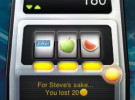
 Cómo transferir fotos de tu iPhone a tu PC Windows o Mac
Cómo transferir fotos de tu iPhone a tu PC Windows o Mac  iOS 17: Novedades, trucos y consejos para aprovechar al máximo tu dispositivo
iOS 17: Novedades, trucos y consejos para aprovechar al máximo tu dispositivo  La revolución del M2: Análisis detallado del nuevo chip de Apple
La revolución del M2: Análisis detallado del nuevo chip de Apple
Muchas gracias por la info, nunca te acostaras sin saber nada nuevo 😀
Que no es la forma más sencilla?? Es perfecto!! Justo ayer tuve una reunión para enviar una serie de mailings y estuvieron comentando que para Windows había varias aplicaciones que hacían este trabajo, pero ahora lo voy a poder hacer desde Mail y encima será un mailing perfecto, ya que nadie verá las direcciones de los demás.
Gracias por info!! 😉
¿Lo que estáis diciendo no es lo mismo que el CC de toda la vida?
Perdón que el BCC o CCO, con copia oculta vamos … que se me ha ido la pinza.
Perdón, quería decir que el BCC o CCO, con copia oculta vamos … que se me ha ido la pinza.
Me alegro de que os haya gustado. Miguel, ahora les puedes «vacilar» a los de windows 🙂
Si alguien conoce otra forma de conseguir esto, que por favor la deje en los comentarios ya que seguro que la hay.
Saludos
@ sonlakor: Es parecido. La diferencia es que, si no recuerdo mal, para usar Bcc siempre hay que incluir al menos un To o Para. La gente suele poner su propia dirección en este campo para que el resto de las direcciones queden ocultas.
Con este método no haría falta y se podría meter el grupo entero en el campo de To.
De todas formas corrígeme si me equivoco ya que hace tiempo que no uso Mail.
Saludos
Muy bueno, realmente util. gracias.
Muchas gracias. Funciona de maravilla!!!
Antonio.
Lo mio es muy básico, pero tengo un Mac, tuve que reiniciarlo y ahora tengo el Mac en total oscuridad y no sé cómo seguir. No tengo ni idea, es un regalo de mi hija y no vive aquí, así que tampoco me ha dejado instrucciones de uso, por lo que lo miro y no sé por donde empezar. Todo empezó porque no me funcionaba internet y el PC si, por lo que es algo del Mac.
Gracias, si alguno puede ayudarme.